Tworzenie subskrypcji ofert w usłudze Azure Stack Hub
Gdy utworzysz ofertę, użytkownicy muszą uzyskać jej subskrypcję, aby mogli jej używać. Istnieją dwa sposoby subskrybowania oferty przez użytkowników:
- Jako operator chmury możesz utworzyć subskrypcję dla użytkownika w portalu administratora. Tworzone subskrypcje mogą dotyczyć zarówno ofert publicznych, jak i prywatnych.
- Jako użytkownik dzierżawy możesz zasubskrybować publiczną ofertę w portalu użytkownika.
Create a subscription as a cloud operator (Tworzenie subskrypcji jako operator chmury)
Operatorzy chmury używają portalu administratora do tworzenia subskrypcji dla użytkownika. Subskrypcje można utworzyć dla członków własnej dzierżawy katalogów. Po włączeniu obsługi wielu dzierżaw można również tworzyć subskrypcje dla użytkowników w dodatkowych dzierżawach katalogów.
Jeśli nie chcesz, aby dzierżawcy utworzyli własne subskrypcje, utwórz oferty prywatne, a następnie utwórz subskrypcje dla dzierżaw. Takie podejście jest typowe podczas integrowania usługi Azure Stack Hub z zewnętrznymi systemami rozliczeń lub katalogów usług.
Po utworzeniu subskrypcji dla użytkownika mogą oni zalogować się do portalu użytkowników i zobaczyć, że subskrybują ofertę.
Aby utworzyć subskrypcję dla użytkownika
W portalu administratora przejdź do pozycji Subskrypcje użytkowników.
Wybierz Dodaj. W obszarze Nowa subskrypcja użytkownika wprowadź następujące informacje:
Nazwa wyświetlana — przyjazna nazwa identyfikującą subskrypcję, która jest wyświetlana jako nazwa subskrypcji użytkownika.
Użytkownik — określ użytkownika z dzierżawy katalogu dostępnego dla tej subskrypcji. Nazwa użytkownika jest wyświetlana jako Właściciel. Format nazwy użytkownika zależy od rozwiązania tożsamości. Na przykład:
Microsoft Entra ID:
<user1>@<contoso.onmicrosoft.com>USŁUGI AD FS:
<user1>@<azurestack.local>
Dzierżawa katalogu — wybierz dzierżawę katalogu, do której należy konto użytkownika. Jeśli nie włączono obsługi wielu dzierżaw, dostępna jest tylko dzierżawa katalogu lokalnego.
Wybierz pozycję Oferta. W obszarze Oferty wybierz ofertę dla tej subskrypcji. Ponieważ tworzysz subskrypcję dla użytkownika, wybierz pozycję Prywatna jako stan ułatwień dostępu.
Wybierz pozycję Utwórz , aby utworzyć subskrypcję. Nowa subskrypcja zostanie wyświetlona w obszarze Subskrypcja użytkownika. Gdy użytkownik zaloguje się do portalu użytkowników, będzie mógł zobaczyć szczegóły subskrypcji.
Aby udostępnić plan dodatku
Operator chmury może dodać plan do wcześniej utworzonej subskrypcji w dowolnym momencie:
W portalu administratora wybierz pozycję Wszystkie usługi , a następnie w kategorii ZASOBY ADMINISTRACYJNE wybierz pozycję Subskrypcje użytkowników. Wybierz subskrypcję, którą chcesz zmienić.
Wybierz pozycję Dodatki, a następnie wybierz pozycję +Dodaj.
W obszarze Dodaj plan wybierz odpowiedni plan jako dodatek.
Create a subscription as a user (Tworzenie subskrypcji jako użytkownik)
Jako użytkownik możesz zalogować się do portalu użytkowników, aby zlokalizować i zasubskrybować oferty publiczne oraz plany dodatków dla dzierżawy katalogu (organizacji).
Uwaga
Jeśli usługa Azure Stack Hub wsparcie środowiska wielu dzierżaw, możesz również subskrybować oferty z dzierżawy katalogów zdalnych.
Aby zasubskrybować ofertę
Zaloguj się do portalu użytkowników usługi Azure Stack Hub i wybierz pozycję Pobierz subskrypcję.
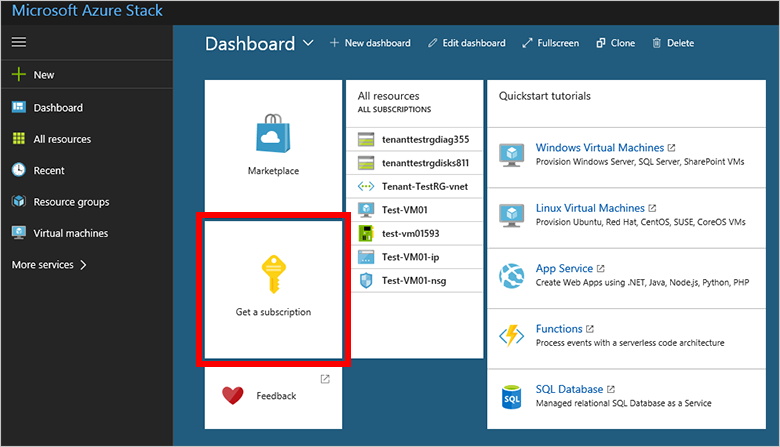
W obszarze Pobierz subskrypcję wprowadź przyjazną nazwę subskrypcji w polu Nazwa wyświetlana. Wybierz pozycję Oferta , a następnie w obszarze Wybierz ofertę wybierz ofertę. Wybierz pozycję Utwórz , aby utworzyć subskrypcję.
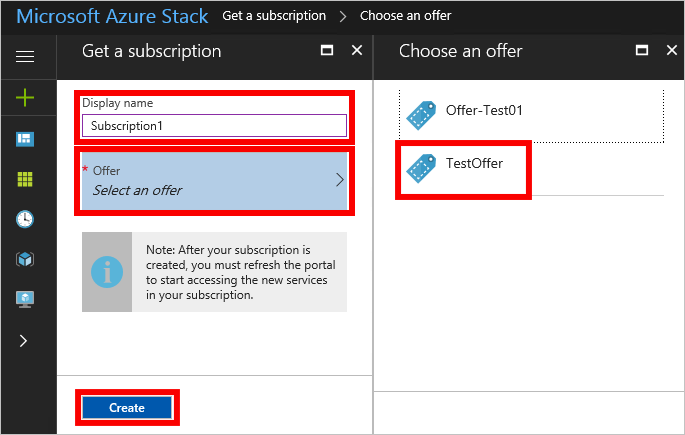
Po zasubskrybowaniu oferty odśwież portal, aby zobaczyć, które usługi są częścią nowej subskrypcji.
Aby wyświetlić utworzoną subskrypcję, wybierz pozycję Wszystkie usługi , a następnie w kategorii OGÓLNE wybierz pozycję Subskrypcje. Wybierz subskrypcję, aby wyświetlić szczegóły subskrypcji.
Aby włączyć plan dodatku w ramach subskrypcji
Jeśli subskrybowana oferta ma plan dodatku, możesz dodać ten plan do subskrypcji w dowolnym momencie.
W portalu użytkowników wybierz pozycję Wszystkie usługi. Następnie w kategorii OGÓLNE wybierz pozycję Subskrypcje, a następnie wybierz subskrypcję, którą chcesz zmienić. Jeśli są dostępne plany dodatków, + Dodaj plan jest aktywny i wyświetla kafelek dla planów dodatków.
Jeśli opcja + Dodaj plan nie jest aktywna, nie ma planów dodatku dla oferty skojarzonej z tą subskrypcją.
Wybierz pozycję + Dodaj plan lub kafelek Plany dodatku. W obszarze Plany dodatków wybierz plan, który chcesz dodać.
Następne kroki
Dowiedz się więcej o tym, jak użytkownik może teraz wdrażać zasoby w swojej subskrypcji:
- Kilka przewodników Szybki start użytkownika pokazuje, jak aprowizować maszyny wirtualne z systemem Windows i Linux przy użyciu programu PowerShell, interfejsu wiersza polecenia platformy Azure i portalu użytkowników.
- Samouczek korzystający z szablonu usługi Azure Resource Manager przedstawia sposób wdrażania maszyny wirtualnej z systemem Ubuntu 16.04 z systemem Minikube w celu zarządzania klastrem Kubernetes.
Opinia
Dostępne już wkrótce: W 2024 r. będziemy stopniowo wycofywać zgłoszenia z serwisu GitHub jako mechanizm przesyłania opinii na temat zawartości i zastępować go nowym systemem opinii. Aby uzyskać więcej informacji, sprawdź: https://aka.ms/ContentUserFeedback.
Prześlij i wyświetl opinię dla